Các dịch vụ tạo email ảo hiện nay được nhiều người dùng quan tâm để hạn chế khả năng hack email chính. Những trang web trực tuyến tạo email ảo hỗ trợ hoàn toàn miễn phí và tạo nhiều email tạm cùng lúc.
Temp Mail là ứng dụng tạo email ảo ngẫu nhiên trên Android, iOS. Các địa chỉ email đều khác nhau và không bị trùng cho dù bạn tạo nhiều lần đi chăng nữa. Người dùng chỉ cần lựa chọn bất cứ email nào để sử dụng và Temp Mail sẽ cung cấp ngay để chúng ta sao chép vào clipboard. Bài viết dưới đây sẽ hướng dẫn bạn đọc cách sử dụng Temp Mail trên Android và iOS.
- Cách tạo email ảo hạn chế spam email bằng Burner Emails
- Cách dùng Inboxen tạo email tạm thời không giới hạn
- Hướng dẫn chặn người gửi thư trong Gmail
Hướng dẫn tạo email ảo trên Temp Mail
Bước 1:
Người dùng nhấn vào link dưới đây để cài đặt ứng dụng Temp Mail trên Android và iOS.
- Tải ứng dụng Temp Mail Android
- Tải Temp Mail trên iOS
Bước 2:
Mở ứng dụng và người dùng sẽ được hỏi có muốn nhận thông báo trên Temp Mail hay không. Sau đó chúng ta sẽ nhìn thấy địa chỉ email được cung cấp ngẫu nhiên với các ký tự liên tục thay đổi. Nếu muốn đổi sang địa chỉ email khác thì nhấn vào nút Change.
Lập tức bạn sẽ được cung cấp địa chỉ email mới.
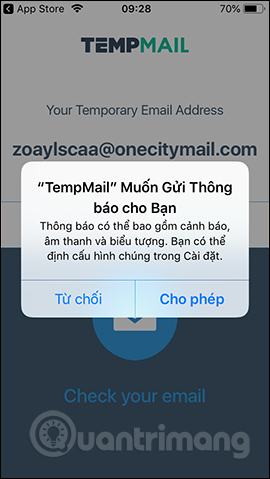
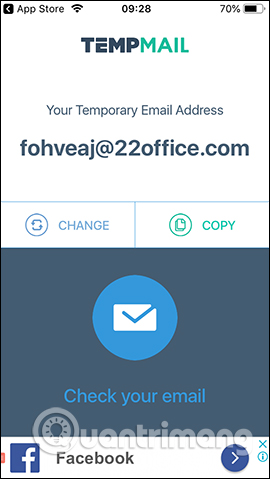
Bước 2:
Để sao chép địa chỉ email vào Clipboard, nhấn chọn vào mục Copy và chúng ta sẽ thấy thông báo đã sao chép địa chỉ. Bây giờ bạn có thể sử dụng địa chỉ email này để đăng ký hoặc gửi email tới người khác, mà không cần dùng tới email gốc của mình.

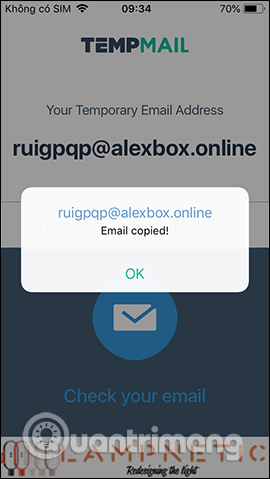
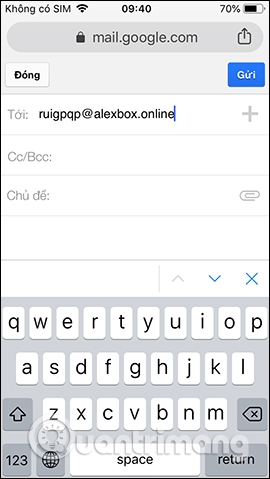
Bước 3:
Khi địa chỉ email ảo nhận được mail gửi tới sẽ hiển thị số lượng thông báo mail mới gửi tới. Khi nhấn vào email sẽ hiển thị tên email gửi tới và nội dung bên trong. Giao diện để xem nội dung là giao diện trên trang web.
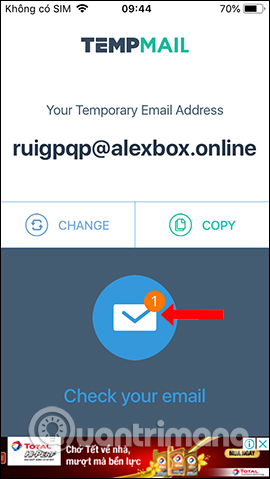
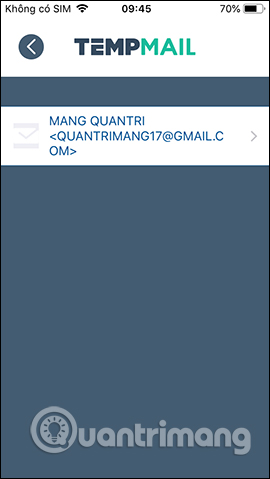
Trong giao diện này nhấn tiếp vào mục Sender để mở nội dung xem mail gửi tới. Tiếp đến người dùng sẽ thấy các tùy chọn xóa email, download file,…
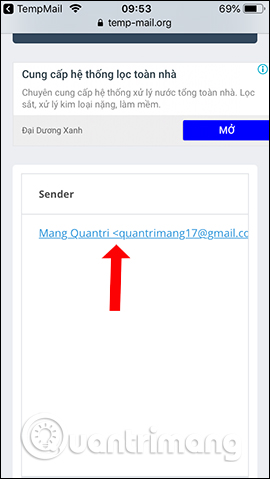
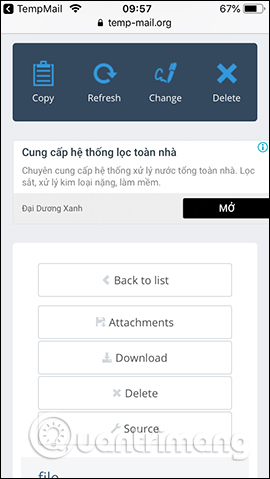
Với ứng dụng Temp Mail, người dùng sẽ có ngay những email ảo ngẫu nhiên để sử dụng đăng ký các dịch vụ như thông thường trên điện thoại. Chúng ta sẽ nhận được số lượng mail mới ngay tại giao diện của ứng dụng.
Xem thêm:
- Hướng dẫn xoá thư rác tự động trong Gmail
- Làm sao để người khác truy cập Gmail của bạn mà không cần cho họ biết mật khẩu?
- 5 ứng dụng và extension Gmail bạn nên thử ngay hôm nay
Chúc các bạn thực hiện thành công!
 Công nghệ
Công nghệ  AI
AI  Windows
Windows  iPhone
iPhone  Android
Android  Học IT
Học IT  Download
Download  Tiện ích
Tiện ích  Khoa học
Khoa học  Game
Game  Làng CN
Làng CN  Ứng dụng
Ứng dụng 
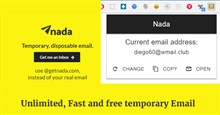
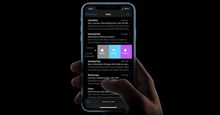
















 Linux
Linux  Đồng hồ thông minh
Đồng hồ thông minh  macOS
macOS  Chụp ảnh - Quay phim
Chụp ảnh - Quay phim  Thủ thuật SEO
Thủ thuật SEO  Phần cứng
Phần cứng  Kiến thức cơ bản
Kiến thức cơ bản  Lập trình
Lập trình  Dịch vụ công trực tuyến
Dịch vụ công trực tuyến  Dịch vụ nhà mạng
Dịch vụ nhà mạng  Quiz công nghệ
Quiz công nghệ  Microsoft Word 2016
Microsoft Word 2016  Microsoft Word 2013
Microsoft Word 2013  Microsoft Word 2007
Microsoft Word 2007  Microsoft Excel 2019
Microsoft Excel 2019  Microsoft Excel 2016
Microsoft Excel 2016  Microsoft PowerPoint 2019
Microsoft PowerPoint 2019  Google Sheets
Google Sheets  Học Photoshop
Học Photoshop  Lập trình Scratch
Lập trình Scratch  Bootstrap
Bootstrap  Năng suất
Năng suất  Game - Trò chơi
Game - Trò chơi  Hệ thống
Hệ thống  Thiết kế & Đồ họa
Thiết kế & Đồ họa  Internet
Internet  Bảo mật, Antivirus
Bảo mật, Antivirus  Doanh nghiệp
Doanh nghiệp  Ảnh & Video
Ảnh & Video  Giải trí & Âm nhạc
Giải trí & Âm nhạc  Mạng xã hội
Mạng xã hội  Lập trình
Lập trình  Giáo dục - Học tập
Giáo dục - Học tập  Lối sống
Lối sống  Tài chính & Mua sắm
Tài chính & Mua sắm  AI Trí tuệ nhân tạo
AI Trí tuệ nhân tạo  ChatGPT
ChatGPT  Gemini
Gemini  Điện máy
Điện máy  Tivi
Tivi  Tủ lạnh
Tủ lạnh  Điều hòa
Điều hòa  Máy giặt
Máy giặt  Cuộc sống
Cuộc sống  TOP
TOP  Kỹ năng
Kỹ năng  Món ngon mỗi ngày
Món ngon mỗi ngày  Nuôi dạy con
Nuôi dạy con  Mẹo vặt
Mẹo vặt  Phim ảnh, Truyện
Phim ảnh, Truyện  Làm đẹp
Làm đẹp  DIY - Handmade
DIY - Handmade  Du lịch
Du lịch  Quà tặng
Quà tặng  Giải trí
Giải trí  Là gì?
Là gì?  Nhà đẹp
Nhà đẹp  Giáng sinh - Noel
Giáng sinh - Noel  Hướng dẫn
Hướng dẫn  Ô tô, Xe máy
Ô tô, Xe máy  Tấn công mạng
Tấn công mạng  Chuyện công nghệ
Chuyện công nghệ  Công nghệ mới
Công nghệ mới  Trí tuệ Thiên tài
Trí tuệ Thiên tài